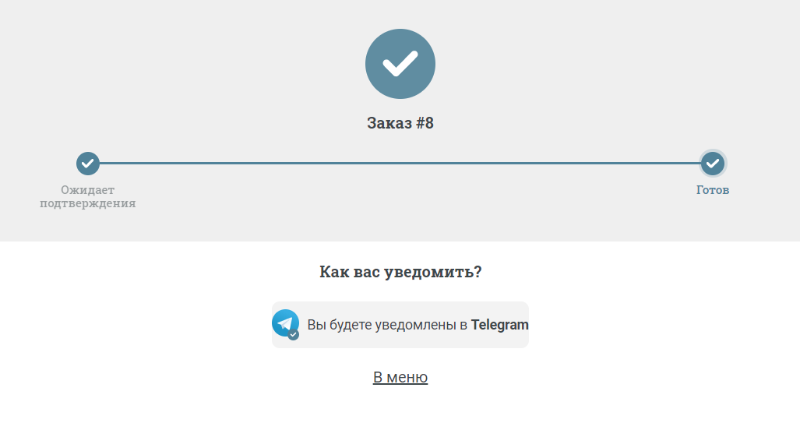Создание первой продажи для процесса обработки заказов “без этапов”
Пройдя все базовые шаги по настройке системы вы можете начинать принимать свои первые заказы.
В этой статье вы узнаете какие этапы проходит заказ в POS приложении при выбранном процессе работы с заказами в ресторане без этапов.Где выбрать процесс обработки заказов
Выбрать процесс обработки заказов вы можете в административной панели в разделе “Ресторан” во вкладке процесс.

Новый
Созданный в POS приложении
Для создания нового заказа “В заведении” в POS приложении необходимо перейти в раздел “Создать” и выбрать желаемое блюдо Клиента из списка меню. Детальнее о том, как создать меню рассматривается в этой статье.
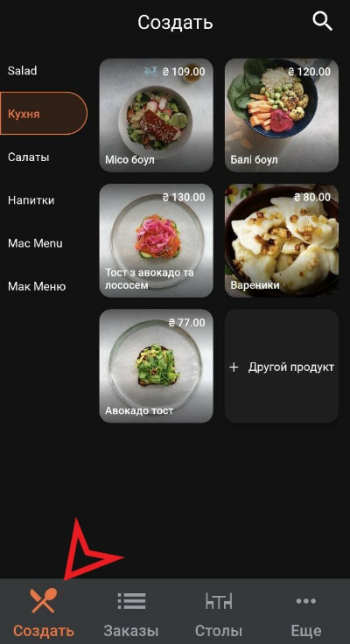
После выбора блюд нажмите кнопку «Далее» для формирования текущего заказа. Нажав на иконку способа получения вы можете выбрать вариант “В заведении”.

Если вы знаете какой номер стола у Клиента делающего заказ, выберите стол и количество Гостей за столом.

При нажатии кнопки «Стол» вы переходите к ранее созданным столам вашего ресторана, более детальную инструкцию по добавлению столов вы можете найти здесь. При выборе стола система выдаст запрос о количестве Гостей за столом, после внесения данной информации вы можете отправить ваш заказ на новый процесс “На кухне” — если в заказе есть товары привязанные к кухне, как это сделать можно узнать здесь.
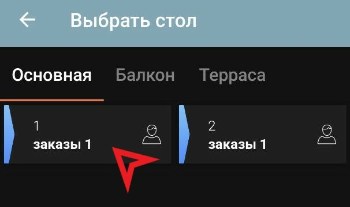
Заказ на этапе «На кухне» можно увидеть перейдя в раздел «Заказы» во вкладке — “В процессе” в POS приложении.
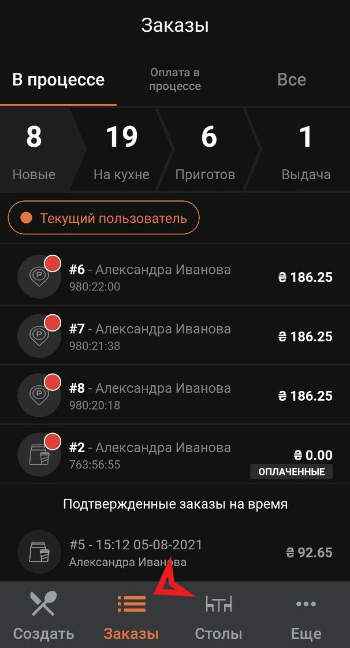
После внесения информации по заказу, вы можете перевести его “На кухню” либо «Отменить».
Созданные заказы на сайте Самообслуживания

Если в блоке “Модерация” заказа в разделе “Самообслуживания” включены настройки подтверждения предоплаченных и пост-оплаченных заказов, то заказ который создается Клиентом на сайте Самообслуживания, попадает на этап “Новый” и ожидает подтверждения в POS приложении от уполномоченного сотрудника который его подтвердит переведя на финальный этап “Готов”.
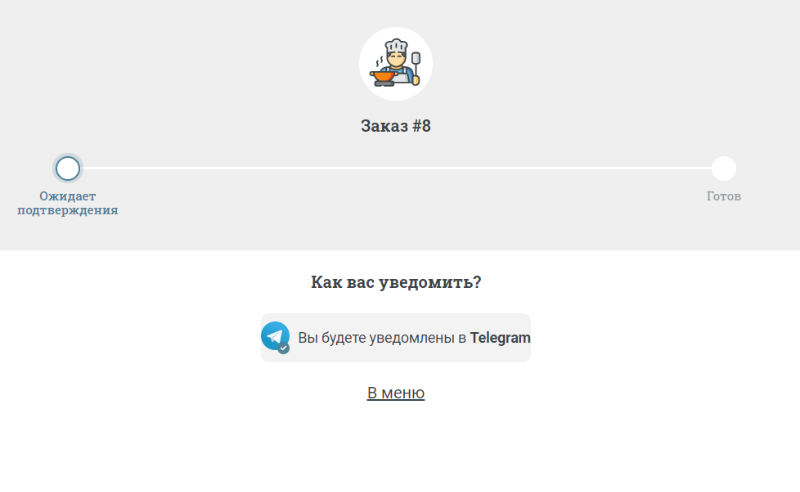
При этом Клиент может отслеживать прохождение заказом этапов на сайте Самообслуживания. “Ожидает подтверждения” — значит что заказ пришел на POS приложении и еще не был обработан сотрудником.

2. Если в блоке “Модерация” заказа в разделе “Самообслуживания” выключены настройки подтверждения предоплаченных и пост-оплаченных заказов, то заказ который создается Клиентом на сайте Самообслуживания, попадает на этап “Готов”: